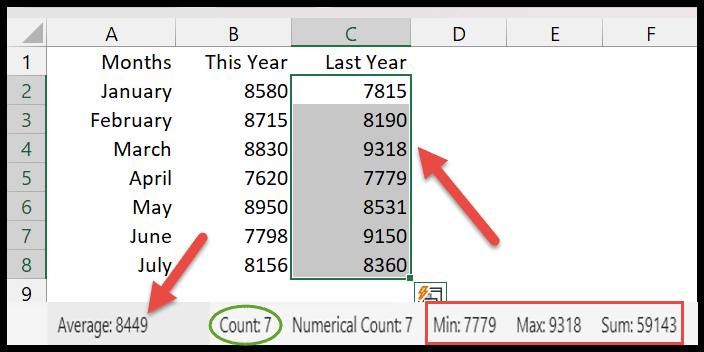Apa itu bilah status di excel?
Di Excel, bilah status adalah bilah tipis di bagian bawah jendela Excel. Selain itu, ia menawarkan berbagai opsi, termasuk tata letak halaman, tata letak hentian halaman , memperbesar atau memperkecil, dan persentase zoom. Ia bahkan menampilkan rata-rata, jumlah dan jumlah sel yang dipilih.
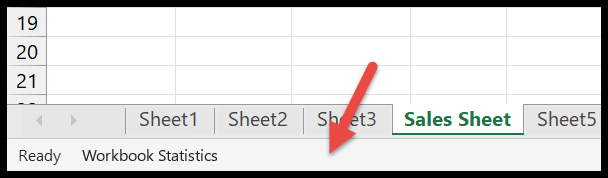
Dalam tutorial ini kita melihat semua opsi yang kita miliki di bilah status.
Mode pada bilah status
1. Siap
Mode “Siap” muncul di sudut kiri bawah bilah status. Artinya sheet tersebut sudah siap dengan nilai atau datanya dan sekarang menunggu perintah Anda selanjutnya.
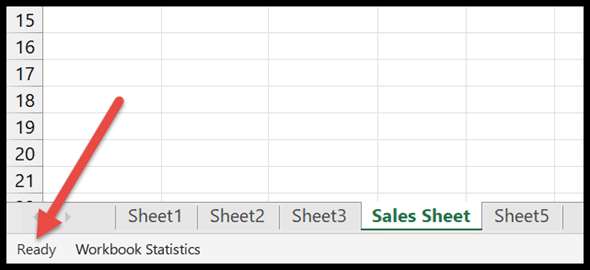
2.Masuk
Mode “Enter” ditampilkan di bilah status, yang berarti Anda sudah mulai memasukkan data ke dalam sel.
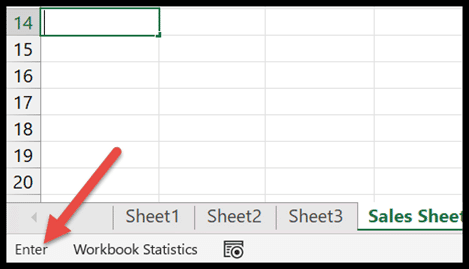
3.Sunting
Secara sederhana, sebuah sel sedang diedit .
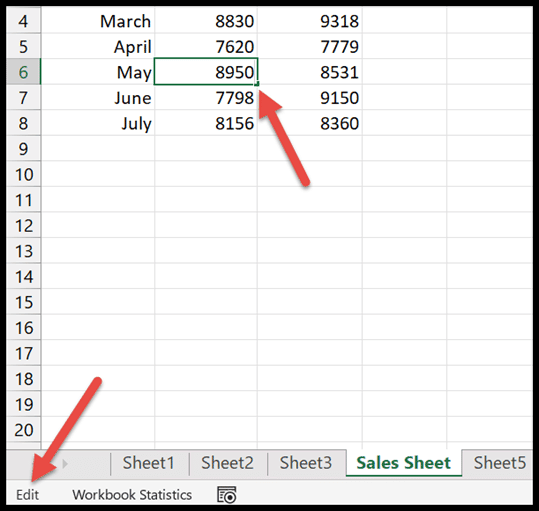
4. Tip
Mode ini diaktifkan ketika Anda memasukkan rumus dalam satu sel sambil menyediakan data input pada sel lain.
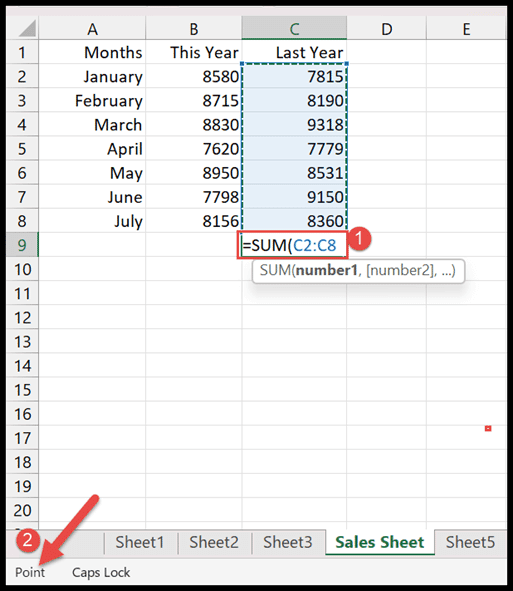
Tampilan Lembar Bentang
Setiap lembar kerja memiliki tiga opsi default untuk tampilan lembar kerja: Tampilan Normal, Tampilan Tata Letak, dan Pratinjau Hentian Halaman . Anda memiliki tiga tombol di sudut kanan bawah.
- Tampilan Normal: Dalam tampilan ini, Anda bisa melihat lembar kerja Anda dengan cara sederhana yang mencakup beberapa baris dan kolom.
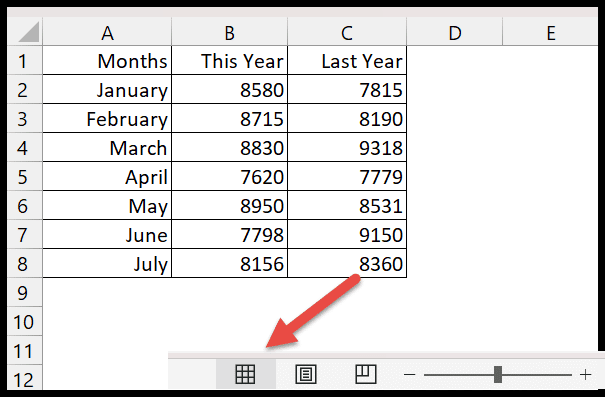
- Tampilan Tata Letak: Ini adalah cara terbaik untuk memeriksa header dan footer halaman. Selain itu, Anda juga bisa mendapatkan gambaran seperti apa tampilannya sebelum mencetaknya.
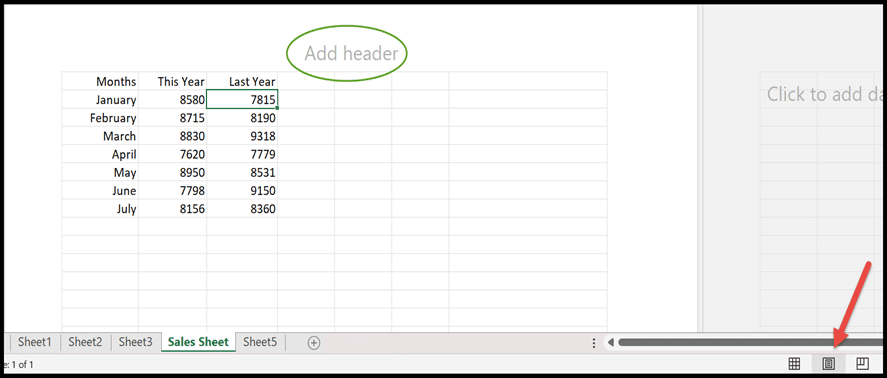
- Pratinjau Page Break: Seperti namanya, opsi ini akan membantu Anda mendapatkan gambaran di mana letak page break di lembar kerja.
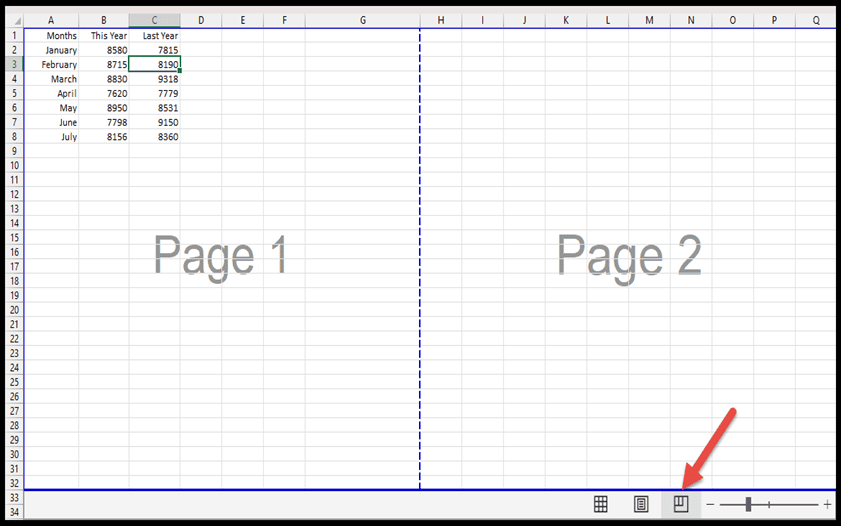
Penggeser zoom
Ini adalah opsi yang sering digunakan di kalangan pengguna Excel dan terlihat di sudut kanan bilah status.
- Ini memiliki (-) (+) dua tombol untuk “Memperkecil” dan “Memperbesar” lembar kerja.
- Anda dapat memperkecil ukurannya dengan tombol zoom out. Sementara memperbesar membantu Anda melihat data lebih dekat.
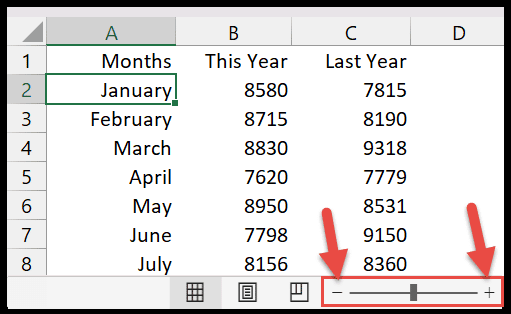
- Dan, Anda juga dapat mengatur visibilitas halaman dengan menyeret tombol zoom maju mundur.
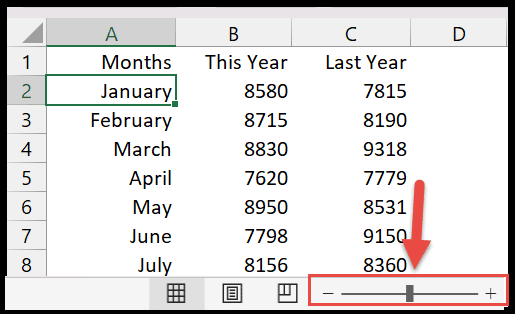
Ini memungkinkan Anda menambah atau mengurangi visibilitas sebesar (10%), dan mengklik opsi perbesar (-) atau perkecil (+).
Persentase pembesaran
Di Excel, persentase zoom sama dengan penggeser zoom. Ada tombol di sebelah penggeser zoom yang dapat Anda klik.

Ini akan menampilkan kotak dialog zoom. Dan sekarang Anda dapat mengatur persentase pembesaran untuk lembar kerja saat ini.
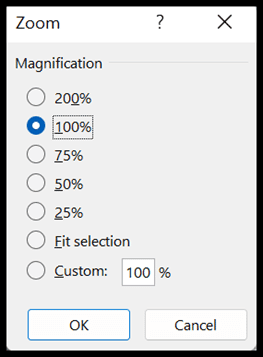
Sesuaikan bilah status
Bilah status di Excel sangat berguna dengan opsi yang Anda miliki di sana secara default. Dengan mengklik kanan Anda akan menemukan opsi lain yang mungkin sangat berguna bagi Anda.
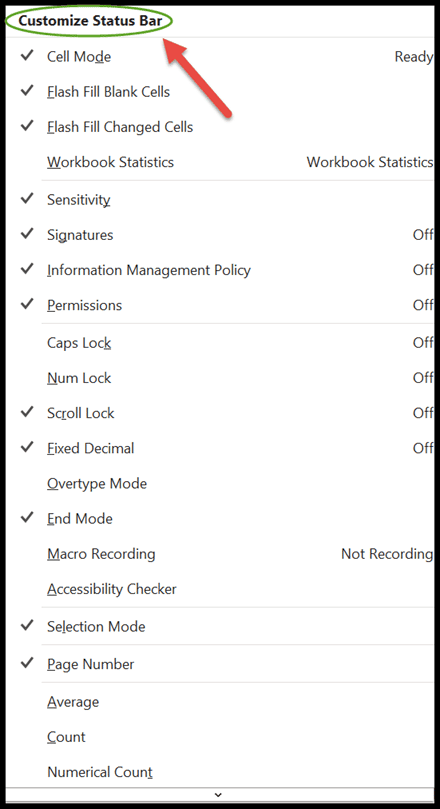
Statistik Buku Kerja
Statistik Buku Kerja adalah kotak dialog yang menampilkan semua informasi tentang lembar saat ini serta buku kerja (jumlah lembar, sel dengan data, tabel, bagan, rumus, dll.).
Anda dapat mengaktifkannya dengan mengkliknya. Sekarang ini akan disorot dengan tanda centang dan muncul di bilah status.
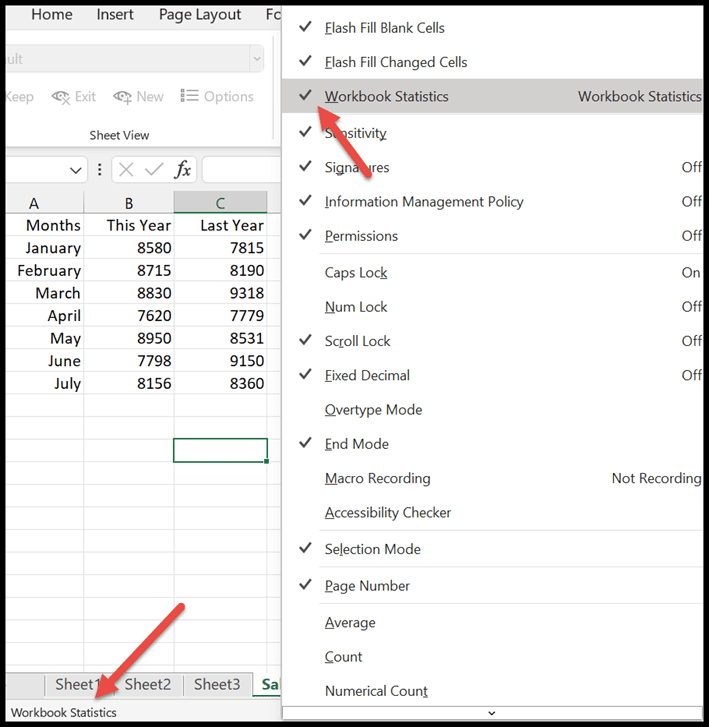
Klik “Statistik Buku Kerja,” dan ini akan membuka kotak dialog yang menampilkan jumlah sel dengan data dan informasi lain tentang buku kerja.
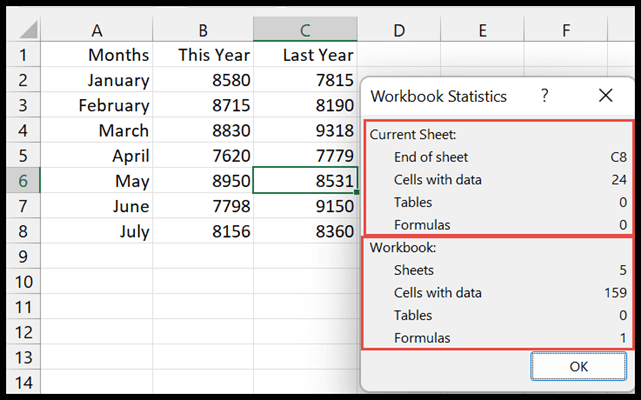
Shift, Angka dan Kunci Gulir
Jika salah satu opsi ini diaktifkan, bilah status akan memberi tahu Anda. Anda akan menerima pesan yang mengatakan (Caps Lock, Num Lock dan Scroll Lock ) di sisi kiri bilah status.
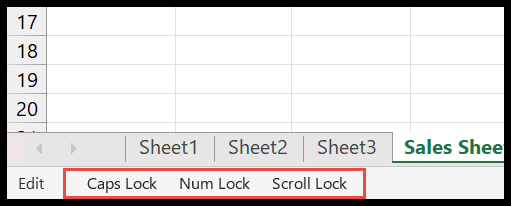
Seperti yang Anda lihat pada contoh di atas, kami memiliki pemberitahuan di bilah status untuk semua kunci. Segera setelah Anda menonaktifkan salah satu opsi ini, notifikasi juga akan dihapus dari bilah status.
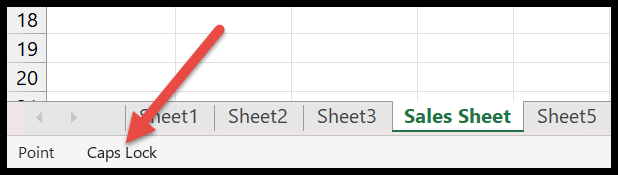
Nomor halaman
Opsi Tampilkan Tata Letak muncul tepat di sebelah mode “Siap” di bilah status. Jadi Anda bisa mengamati jumlah halaman dengan nomor halaman yang dipilih di lembar kerja.
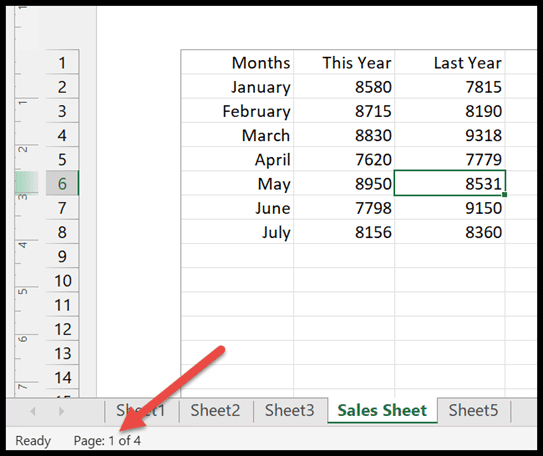
Pilihan Statistik/Matematika
Untuk menghitung nilai atau data numerik dengan cepat, aktifkan beberapa opsi di kotak dialog penyesuaian bilah status.
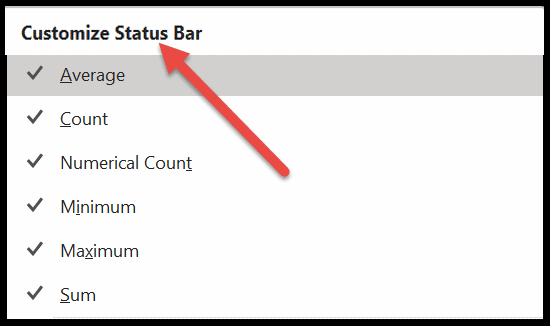
- Rata-rata: Ini memberi Anda rata-rata semua sel yang Anda pilih di spreadsheet.
- Hitungan: Dari nama yang ditentukan, ini memberi tahu Anda jumlah sel tidak kosong yang dipilih .
- Nomor numerik: Opsi ini sangat berguna saat menangani data campuran dalam spreadsheet. Karena hanya menampilkan jumlah sel yang memiliki nilai numerik.
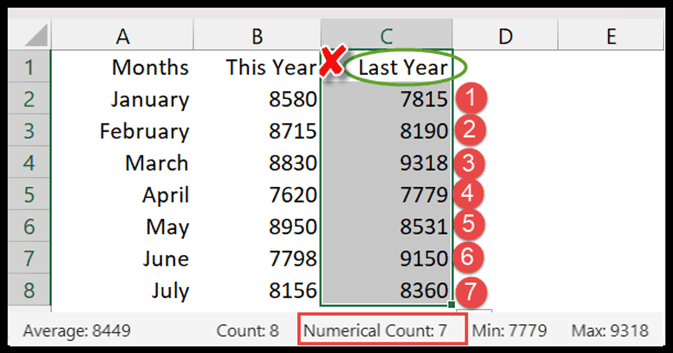
- Jumlah: Ini menunjukkan kepada Anda jumlah nilai sel yang dipilih.
- Minimum: Opsi ini akan membantu Anda menemukan nilai terendah di antara sejumlah besar data numerik yang dipilih.
- Maksimum: Dalam hal maksimum, ini memungkinkan Anda menemukan nilai tertinggi di antara semua data numerik.